What’s New
- Fantastical 2 notifications now have a sound
- Additional App Icon Badge options: Today’s Remaining Events, Today’s Due Reminders, and Incomplete Reminders
- Adding a phone number as a location shows a call button in event details
- Double-tapping a date picker switches between showing every minute and every five minutes
- Added a "reminder" and "due" parameter to the URL handler.
- Additional parser improvements
- Performance improvements for iPhone 4
- Updated time zone database
iOS 標準のカレンダー/リマインダーと連動する美麗なデザインのカレンダー iPhone アプリケーション、『Fantastical 2』がアップデート。
サポート : Flexibits | Fantastical 2 for iPhone | The fast and friendly calendar app.
Mac 用の『Fantastical』もあります。
上部に「DayTicker(日付)」を、その下にイベント/リマインダーを時系列に表示するカレンダーアプリケーションです。イベントをホールドするとメニューを表示し、ピッカーで日付/時刻を選択して移動/複製可能です。
「DayTicker」とリストは連動し、いずれかをスクロールして前後のイベント/リマインダーを確認できます。
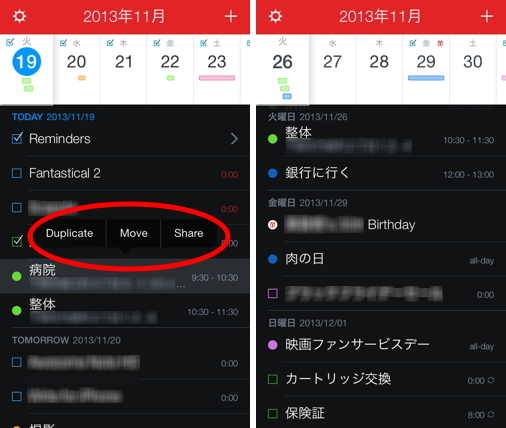
「DayTicker」を下に引くと検索フィールドを表示し、イベント/リマインダーの検索が可能。さらに下に引くと月間カレンダーに切り替わり、日付を選択してイベント/リマインダーを表示できます。
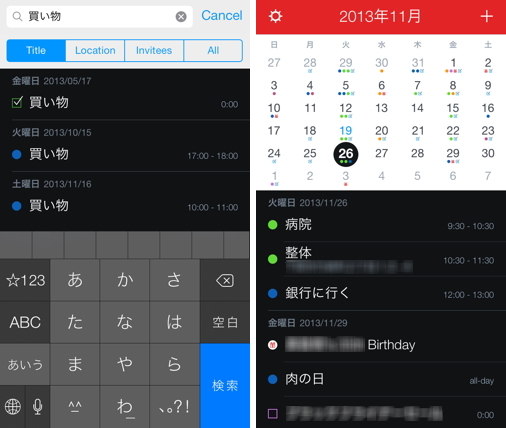
端末を横方向に回転すると標準「カレンダー」に似た感じの週ビューになり、ここではドラッグしてイベントの日付/時刻を変更可能です。
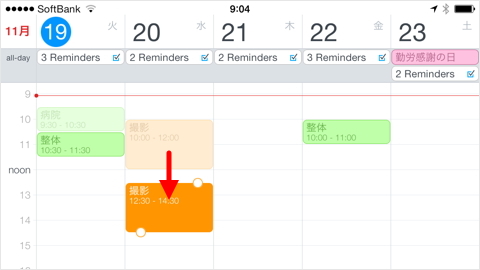
イベント/リマインダーをタップすると、詳細を表示。誕生日カレンダーでは1枚目のようなお祝いの画面になり、「連絡先」に登録してある電話番号や iMessage を使ってメッセージを送ることができます。
住所を設定している場合にはマップを表示しますが、電話番号を設定している場合にはマップの代わりに受話器のアイコンを表示し、電話を発信できるようになりました。
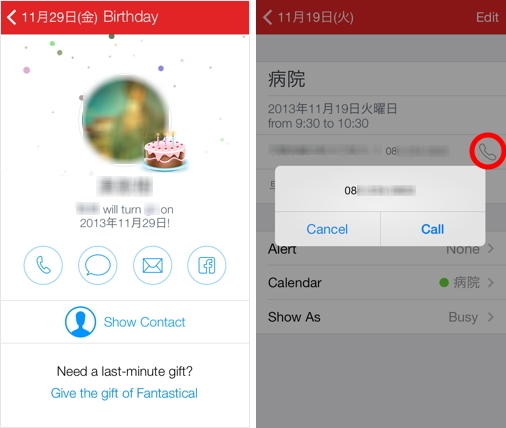
イベント/リマインダーを追加するには、画面右上の「+」アイコンをタップするか、追加したい日付でホールドします。
登録済のイベント/リマインダーが薄く表示され、予定がダブらないように確認しながら日付/時刻を決めることができます。ピッカーを使わなくても、タイトルの後にスペースを入れて「11/26」のように入力すれば日付を設定、
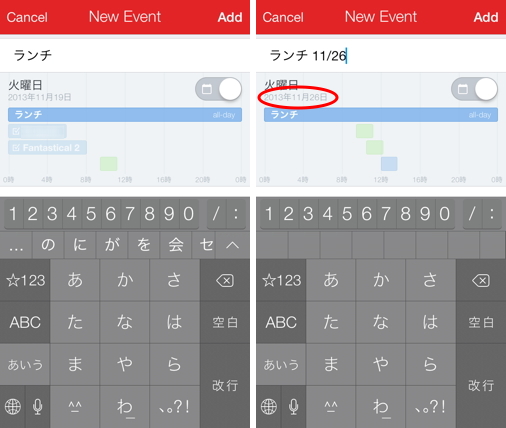
「13:00」のように入力すれば開始時刻を設定可能。場所を設定したい場合には「at 場所」、繰り返しのイベントにしたい場合は「every 日にち(曜日)」とします。曜日は英語で入力する必要があります。
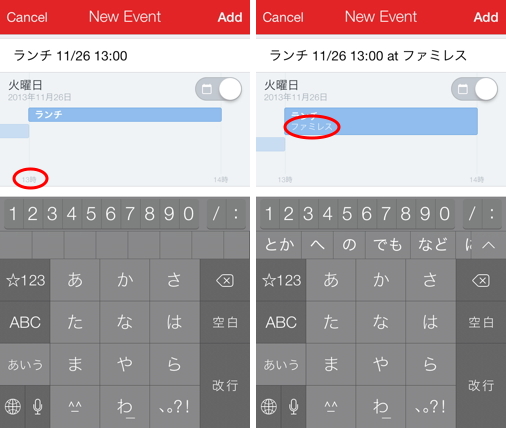
「Show Detail」をタップして、iOS 標準のイベント作成画面も使用できます。本バージョンの新機能として、純正カレンダーアプリケーションと同様にピッカーをダブルタップすることで「5分単位」「1分単位」で時刻の設定を切り替えられるようになっています。
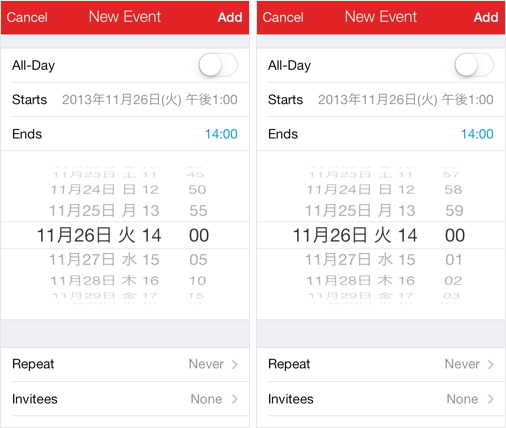
リマインダーの作成は右側のスイッチを切り替えておこないます。イベントと同様にテキスト入力で日付/時刻を設定可能で、iOS 標準の「リマインダー」のように指定場所で通知するようにもできます。
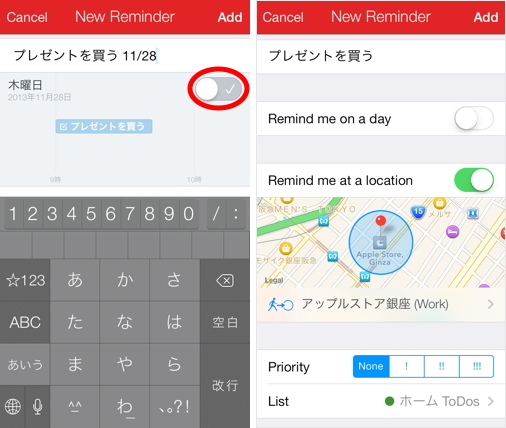
設定でホーム画面のアイコンにイベント/リマインダーの数、または日にちをバッジで表示するようにできます。また、2枚目のようなライトテーマに変更も可能です。
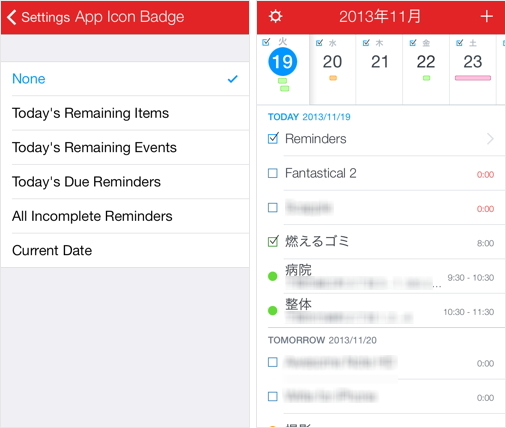
サポート : Flexibits | Fantastical 2 for iPhone | The fast and friendly calendar app.
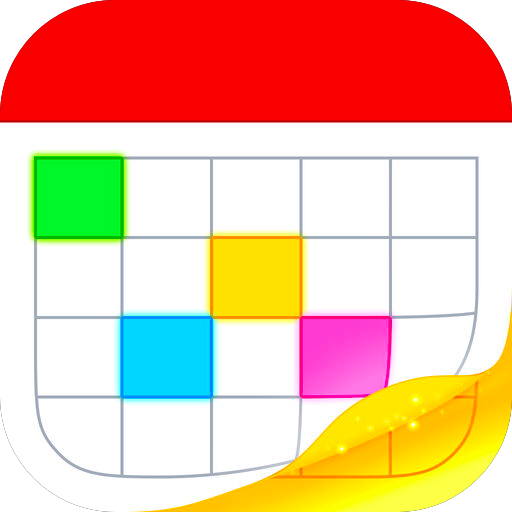
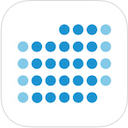

コメント